6个回答
操作方法如下: STEP 1:显示标尺并在标尺上双击鼠标。 STEP 2:在弹出的“首选项”对话框中的“单位”选项栏,选择“标尺”下拉列表中的其他单位,例如:厘米。 STEP 3:要更改“点/派卡大小”单位,在该对话框中的“点/派卡大小”选项栏下选择单位。 STEP 4:完成上述设置后单击“确定”按钮。(更改“首选项”对话框中的“标尺”测量单位,在文档中也会自动更改标尺上的单位。)
1、在photoshop中“新建”画布时就可以选择各种单位

2、如果是用photoshop打开的图片,想修改画布大小,也可以指定“厘米”单位的

3、勾选“视图”→“标尺”,然后在标尺上右击,则可以很方便的查看在各种单位下图片的具体大小


2、如果是用photoshop打开的图片,想修改画布大小,也可以指定“厘米”单位的
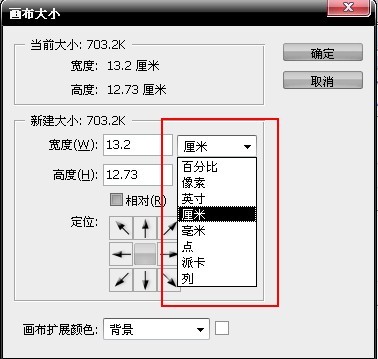
3、勾选“视图”→“标尺”,然后在标尺上右击,则可以很方便的查看在各种单位下图片的具体大小
